УТМ для ЕГАИС
Универсальный Транспортный Модуль
Универсальный транспортный модуль (УТМ) — программное обеспечение, разработанное для передачи информации об обороте и розничной продаже алкогольной продукции от организаций оптовой и розничной торговли в базу данных ЕГАИС.
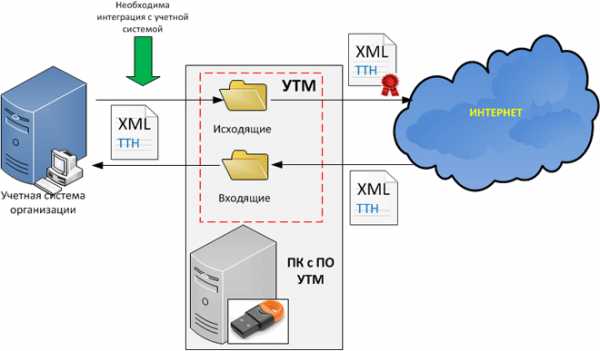
- УТМ устанавливается для каждого отдельного структурного подразделения оптовой торговли (или точки розничной продажи) на персональный компьютер, расположенный по адресу осуществления деятельности.
- Обновление УТМ происходит автоматически.
- Передача и получение информации производится посредством ввода сформированных XML-файлов.
- УТМ не имеет графического интерфейса, поэтому необходима интеграция УТМ с товарно-учетной системой организации.
Функционал модуля УТМ позволяет:
- Получить справочники организаций и алкогольной продукции
- Работать с документами ЕГАИС
- Запросить отчет об остатках алкогольной продукции
- Запросить справки «А» и «Б»
- Отправить запрос на получение штрихкода по серии и номеру марки
- Отправить запрос проверки марок на балансе организации
- Отправить акт постановки на баланс или акт списания товара
- Отправить чек, в т.ч. «пивной» чек
Программное обеспечение для визуализации УТМ
АО «ЦентрИнформ» предлагает программное обеспечение для визуализации работы с УТМ ЕГАИС.
Условия штатной эксплуатации УТМ:
Согласно «Техническим требованиям» к универсальному транспортному модулю (Приложение Д) для штатного функционирования должны соблюдаться следующие условия:
1. Не допускается:
- Установка на ПК УТМ стороннего программного обеспечения, которое может повлиять на функционирование УТМ
- Внесение изменений в папки и файлы УТМ за исключением файла transport.properties
- Декомпиляция библиотек УТМ
- Изменение прав доступа к папкам и файлам УТМ
- Передача в УТМ документов, не соответствующих утвержденным xsd-схемам
- Передача в УТМ документов с реквизитами, не соответствующими реквизитам сертификатов ключа RSA или ключа ГОСТ
- Задержка в отправке документа сроком более, чем на трое суток, с момента его подписания КЭП
- Извлечение из ПК УТМ аппаратного ключа при включенном УТМ
- Удаленный доступ на ПК УТМ
- Использование кириллицы в наименованиях папок, содержащих УТМ
2. Не допускается эксплуатация УТМ:
- На ОС, не прошедших тестирование на совместимость с УТМ (тестирование проведено на ОС Windows 7 и выше)
- С использованием более, чем одного аппаратного носителя
- В количестве экземпляров более одного на одном ПК
- Без службы обновления
- На ПК УТМ, не имеющего постоянного доступа к сети Интернет
- На ПК УТМ, не имеющего доступ по адресу utm.egais.ru
- На ПК УТМ, не имеющего доступ по адресу update.egais.ru
- На ПК УТМ, не имеющего доступ по адресу размещения списка отзыва УЦ, выдавшего КЭП (адрес находится внутри такого КЭП)
- На системах виртуализации работы ПК
3. Не допускается эксплуатация УТМ:
- Без сертификата ключа RSA
- Без сертификата ключа КЭП
- С использованием сертификата ключа КЭП с истекшим сроком действия
- С использованием сертификата ключа RSA с истекшим сроком действия
- С более, чем одним сертификатом КЭП
- С более, чем одним сертификатом RSA
- С сертификатом RSA, не соответствующим сертификату КЭП
Требования к компьютеру для установки УТМ
Технические требования к оборудованию, соответствие которым обеспечит бесперебойную работу с ЕГАИС, для всех участников алкогольного рынка.
egais.center-inform.ru
АСР NetUP UTM5 — Документация
Сертификат соответствия № ОС-4-СТ-0633 на АСР «NetUP UTM 5»,
версия ПО 5.0 (12.07.2018 — 12.07.2021)

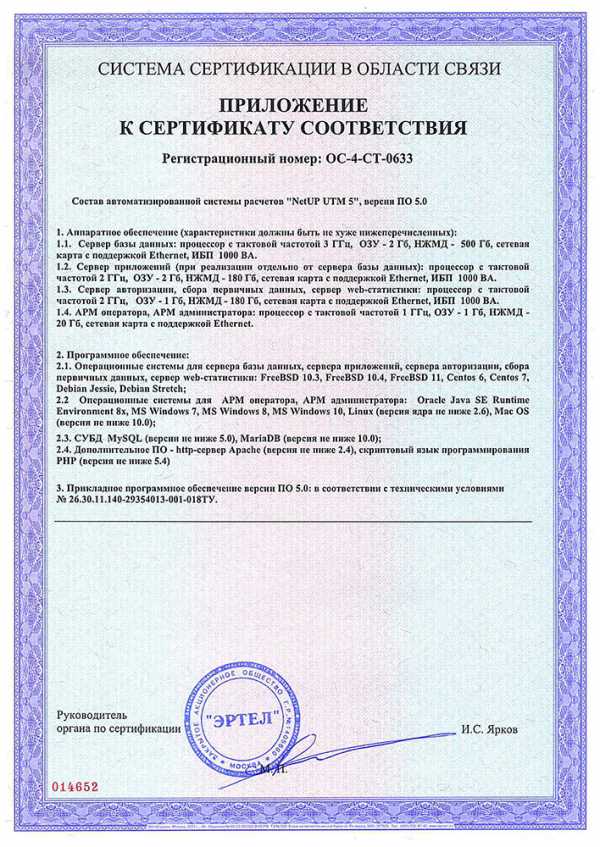
Сертификат соответствия № ОС-4-СТ-0512 на АСР «NetUP UTM 5»,
версия ПО 5.0 (28.04.2015 — 28.04.2018)


Сертификат соответствия № ОС-3-СТ-0366 на АСР «NetUP UTM 5»,
версия ПО 5.0 (23.12.2011 — 23.12.2014)


Сертификат соответствия качества ISO 9001


Сертификат соответствия № ОС-1-СТ-0203 на АСР «NetUP UTM»
версии 5.0 (03/12/2008 — 03/12/2011)


Сертификат соответствия № ОС-1-СТ-0025 на АСР «NetUP UTM»
версии 5.0 (07/12/2005 — 07/12/2008)
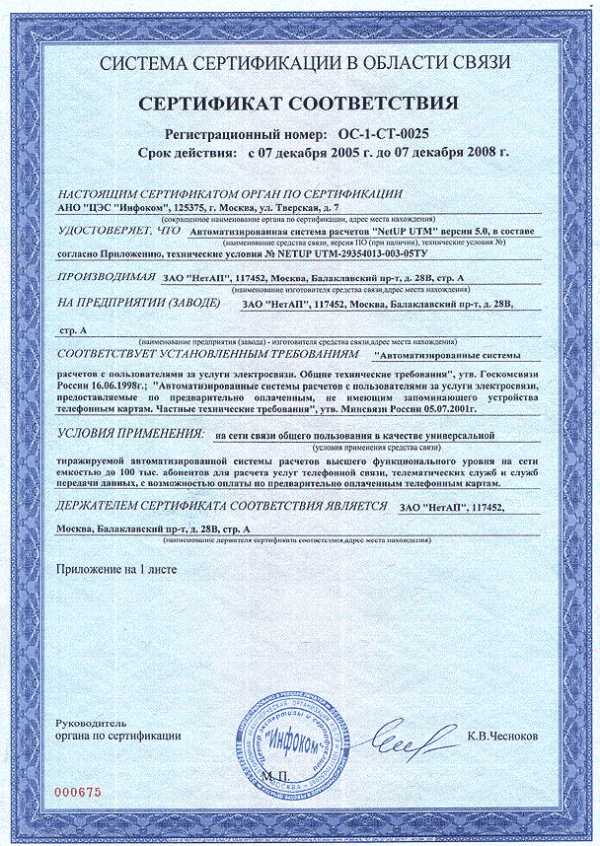
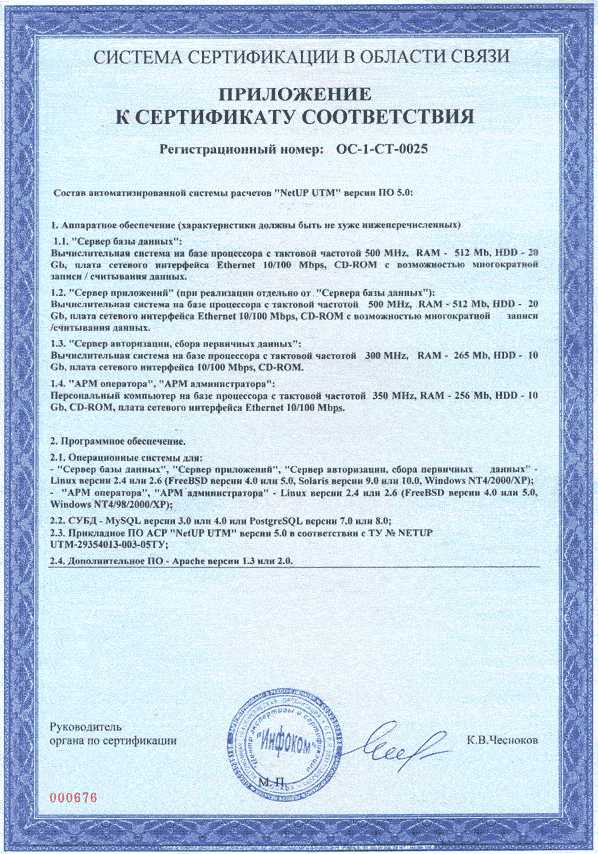
Сертификат соответствия «Связь» № ОС/1-СТ-340 на АСР «NetUP UTM»
версии 5.0 (29/06/2004 — 29/06/2005)

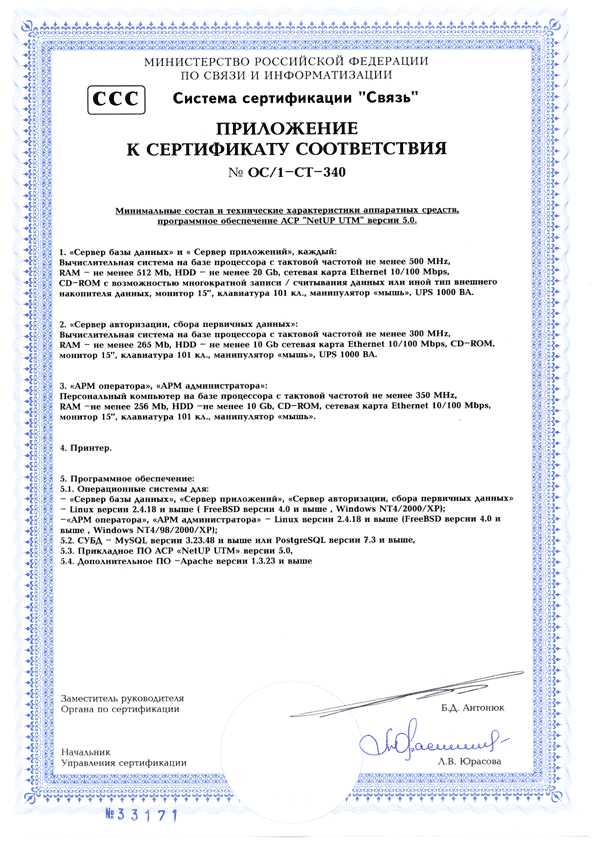
Сертификат соответствия «Связь» № ОС/1-СТ-263 на АСР «NetUP UTM»
версии 4.0 (17/04/2003 — 17/04/2004)
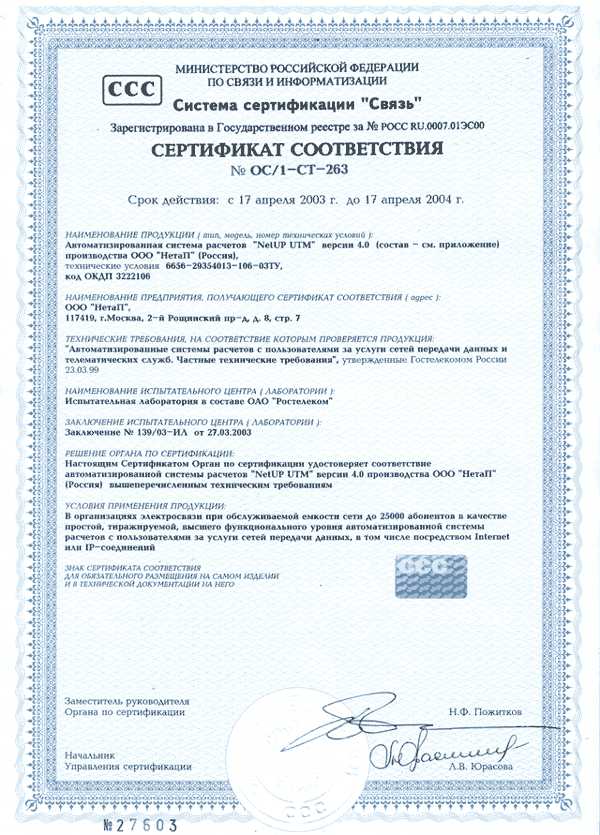
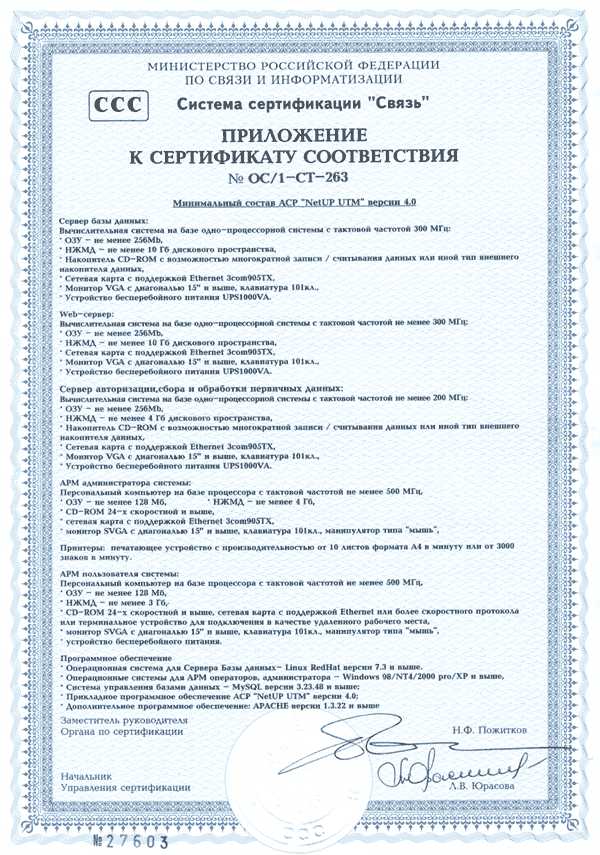
Свидетельства
Свидетельство на товарный знак №278526

www.netup.tv
Бесплатная программа для работы с УТМ ЕГАИС
Возможности программы:
- Приём накладных
- Запрос остатков на Складе, в Торговом зале и помарочной продукции
- Перемещение остатков со Склада в Торговый зал
- Запрос всех торговых точек организации
- Перезапрос непринятых накладных
- Запрос списка алкогольной продукции производителя по ИНН
- Списание продукции с Торгового зала
- Постановка продукции в Торговый зал
- Операции над накладными: Подтверждение, акт разногласий(акт расхождений) и отказ от накладной
- Отмена проведения накладной по которой уже была проведена любая операция из трёх возможных: подтверждение, акт разногласия, отказ от накладной
- Загрузка отчётов о продажах с MAGAZKA для массового списания алкогольной продукции
- Поддержка накладных третьей версии (WayBill_v3)
- Работа с Третьим регистром ЕГАИС
- Возврат поставщику по накладной
- Поддержка выгрузки в Microsoft Office и OpenOffice/LibreOffice

По вопросам и предложениям писать через Обратную связь
Системные требования:
- Windows XP, Windows 7, Windows 8, Windows 8.1, Windows 10, ReactOS 0.4.13 (частично)
- NET.Framework 4.0 CP
Версия 1.2.0.42 (от 1 августа 2019 г.)
Что нового:
- Добавлена работа с марками по части списания с остатков Третьего регистра
- Добавлена поставка продукции в Торговый зал
- Добавлен возврат накладной поставщику (не проверен успех перемещения продукции из Торгового зала)
- Добавлен функционал копирования ячейки и строки (нестабилен при столбцах выходящих за рамки экрана)
- Запрошенные остатки сохраняются в папке db\Archived Balances
- Списания с торгового зала сохраняются в папку db\Archived Write-off (без проверки на успешность списания)
- Подправлены диалоги сохранения в табличные документы
- Исправлено отображение владельца УТМ в главном меню
Скачать (Zip, 0,9 МБ)
Версия 1.2.0.37 (от 30 апреля 2019 г.)
Что нового:
- Добавлена поддержка OpenOffice/LibreOffice
- Добавлена сортировка по столбцам
- Добавлена дата и время остатков в заголовке окна
- Добавлено уведомление о выходе изменений в программе
- Добавлено подсвечивание продукции, которые запрещены к передаче в Торговый зал после запроса на перемещение
- Введён контроль размера запроса на перемещение в торговый зал
- Введён запрет запросов в режиме оффлайн
- Введён запрет работы из архива или из временной папки
- Исправлен акт расхождений
Скачать (Zip, 0.9 МБ)
Версия 1.2.0.30 (от 16 декабря 2018 г.)
Что нового:
- Улучшена поддержка накладных 3-ей версии.
Некоторые накладные не загружались в список накладных и невозможно было провести с ними операции приёмки или отказа
Скачать (Zip, 1,07 МБ)
- Подробности
- Категория: ЕГАИС
- Просмотров: 14581
www.zeltzam-anysystems.ru
UTM5 — Документация
Инструкция по обновлению UTM 5
с версии 5.3-005 до версии 5.3-006
|
Перед тем как приступить к обновлению, обязательно ознакомьтесь со всеми пунктами данной инструкции |
Шаг 1. Проведите предварительную подготовку
-
В настройках СУБД MySQL, в таблице
dtagg_iptraffic, установите параметрmax_allowed_packetне менее 32M, чтобы избежать проблем с автоматической конвертацией данных. -
Убедитесь, что учётная запись пользователя баз данных (БД), используемая ядром UTM5, обладает правами для создания и изменения таблиц БД.
-
Проверьте максимальную дату релиза, указанную в Вашей лицензии в личном кабинете, и сопоставьте её с датой релиза, указанной в сборке установочного пакета.
Перед обновлением биллинга до версии 5.3-004 обязательно обновите лицензию, иначе после обновления ядро UTM5 не запустится
Шаг 2. Остановите все компоненты биллинга
Остановите все компоненты биллинга: ядро, RADIUS-сервер, DHCP-сервер и т. д.
В Linux выполните следующие команды:
Шаг 3. Выполните резервное копирование
Выполните резервное копирование конфигурационных файлов из директории /netup/utm5/
Проверьте наличие актуальной резервной копии базы данных и детальной информации о трафике. В случае отсутствия резервной копии произведите резервное копирование базы данных, например, с помощью утилиты mysqldump.
Убедитесь в том, что все данные можно восстановить из резервной копии.
Шаг 4. Удалите старую версию пакета UTM5
Debian |
|
FreeBSD |
|
CentOS |
|
Шаг 5. Установите новую версию пакета UTM5
Debian |
|
FreeBSD |
|
CentOS |
|
Шаг 6. Обновите структуру и индексы базы данных
По умолчанию при первом запуске новой версии ядра происходит автоматическое обновление структуры БД. Если Вы отключили этот параметр в конфигурационном файле ядра, выполните обновление структуры БД вручную до запуска ядра:mysql -f UTM5 < /netup/utm5/UTM5_MYSQL_update.sql
Автоматическое обновление индексов при запуске ядра по умолчанию отключено. Если Вы НЕ вносили изменений в конфигурационный файл, запустите обновление индексов до запуска ядра с помощью следующей команды:mysql -f UTM5 < /netup/utm5/UTM5_indexes.sql
Шаг 7. Загрузите файл с обновлённой лицензией
Войдите в личный кабинет на нашем сайте и на странице Лицензионные ключи продлите Вашу лицензию. Затем загрузите файл reg.sql и поместите его в директорию >/netup/utm5. При запуске ядра будет автоматически активирована лицензия, после чего файл reg.sql будет удалён.
|
Таким же образом следует обновить данные о лицензии в случае каких-либо изменений в её составе, например, при приобретении дополнительных модулей UTM5 |
Шаг 8. Запустите компоненты UTM5
Перед запуском убедитесь, что все компоненты имеют одинаковый номер сборки. Если используются несколько серверов, на которых запущены различные компоненты UTM5, то обновления должны быть установлены для всех этих компонентов.
Для запуска ядра и модуля DHCP выполните следующие команды:>/etc/init.d/utm5_core start
/etc/init.d/utm5_dhcp start
Шаг 9. Замените шаблоны документов
Ознакомьтесь с документацией UTM5, и, если необходимо, обновите шаблоны документов.
Установите на сервере с UTM5 пакет LibreOffice, чтобы генерировать документы в формате PDF, в противном случае документы будут генерироваться в формате ODT.
www.netup.tv
| Ticket ID | Описание |
| 2555 | Исправлена проблема с добавлением системной группы при использовании СУБД PostgreSQL |
| 2665 | При использовании модуля ISG добавлена передача атрибутов шейпирования в ответах RADIUS сервера |
| 4472 | Исправлена проблема, в ряде случаев приводившая к некорректному обновлению услуг коммутируемого доступа в кэше RADIUS-сервера при их изменении в интерфейсе администратора |
| 4549 | Исправлена проблема с работоспособностью ядра системы при использовании на платформе CentOS версии 7 |
| 4610 | Исправлена проблема, в ряде случаев приводившая к выдаче некорректных IP-адресов сервером RADIUS |
| 4615 | Исправлена возможность внесения платежа на основании счета, информация о котором находится в архивной таблице |
| 4619 | Исключено использование избыточной таблицы БД traffic_consumptions |
| 4658 | Исправлена проблема, в ряде случаев приводившая к некорректному формирования счетов при установке опции «работа по предоплате» в свойствах абонента |
| 4668 | Исправлена проблема, в ряде случаев приводившая к некорректной установке статуса сообщения (как прочитанного) на вкладке Сообщения в интерфейсе администратора |
| 4761 | Исправлена проблема, в ряде случаев приводившая к преждевременной отвязки IP-адресов, динамически присвоенных абонентам модулем DHCP |
| 4767 | Улучшен алгоритм генерации карт предоплаты при использовании опции «случайные номера» |
| 4773 | Изменение персонального менеджера в свойствах абонента отражается отчете по изменениям абонента |
| 4783 | При создании системного пользователя в интерфейсе администратора отображается сообщение об ошибке в случае, если логин уже занят |
| 4817 | При невозможности разрешения имени сервера СУБД, в файле журнала ядра системы выводится соответствующее диагностическое сообщение |
| 4825 | Исправлена проблема, в ряде случаев приводившая к невозможности добавить сервисную связку передачи трафика |
| 4842 | Исправлена проблема, в ряде случаев приводившая к нарушению логической целостности БД в процессе формирования счетов для сервисных связок услуг передачи трафика |
| 4854 | Исправлена возможность поиска абонентов по идентификатору услуги |
| 4879 | Исправлена работоспособность интерфейса администратора при использовании новых версий Oracle JRE |
| 4882 | Исправлена возможность отображения квитанции при внесении платежа в интерфейсе дилера |
| 4926 | В свойствах профиля ISG в интерфейсе администратора исправлено значение по-умолчанию для таймаута авторизации на RADIUS-сервере |
| 4930 | Исправлена проблема, в ряде случаев приводившая к возникновению логических ошибок БД при списании средств за услуги IPTV |
| 4934 | Исправлена работа ряда страниц в личном кабинете абонента, осуществляющих взаимодействие со сторонними платежными системами |
| 4944 | Механизм формирования ответов на транзакции, поступающие в ядро системы по протоколу NXT приведен в соответствие с ранними версиями UTM5 в целях обеспечения совместимости с модулем интеграции 1C компании Портал-Юг |
| 4962 | Исправлена проблема, в ряде случаев приводившая к некорректной конвертации услуг телефонии при обновлении ранних версий системы с использованием утилиты tel_conv |
| 4969 | Восстановлен учет налоговых ставок при вычислении максимальной длительности сессий на этапе RADIUS-авторизации |
| 4973 | Исправлена проблема, в ряде случаев приводившая к аварийному завершению работы ядра системы при использовании некоторых скриптов utm5_urfaclient |
| 4993 | В процессе автоматизированной сборки дистрибутивов системы добавлена проверка синтаксической корректности файла api.xml |
| 4995 | Исправлено некорректное описание URFA функции rpcf_search_users_new в файле api.xml |
| 5000 | Исправлена грамматическая ошибка в интерфейсе администратора |
| 5002 | Уровень логирования некоторых системных сообщений, не являющихся ошибочными, уменьшен |
| 5017 | При использовании динамической привязки IP-адресов модулем ISG выдаваемый адрес проверяется на принадлежность к статическим |
| 5018 | Исправлена проблема, в ряде случаев приводившая к невозможности запуска ядра системы при наличии некорректных данных в архивных таблицах БД |
| 5035 | Исправлены настройки по-умолчанию для модуля эквайринговой платежной системы Сбербанк |
| 5037 | Исправлена проблема, в ряде случаев приводившая к невозможности сторнирования позиций счета |
| 5055 | Исправлена проблема, в ряде случаев приводившая к невозможности фильтрации данных, выводимых утилитой get_nf_direct на платформе WIN32 |
| 5066 | Исправлена проблема, в ряде случаев приводившая к невозможности блокировки абонента по квоте на трафик |
| 5069 | Исправлена проблема, в ряде случаев приводившая к нарушению логической целостности БД при редактировании в интерфейсе администратора списка DHCP-пулов, привязанных к коммутатору |
| 5073 | Исправлена проблема, в ряде случаев приводившая к невозможности отображения данных общего отчета, находящихся в архивной таблице БД |
| 5074 | Исправлена проблема, в ряде случаев приводившая к невозможности добавления Turbo режима в настройках динамического шейпирования в интерфейсе администратора |
| 5077 | Исправлена возможность поиска абонентов по идентификатору расчетного периода в интерфейсе администратора |
| 5080 | Исправлена проблема, в ряде случаев приводившая к возможности многократного запуска сервиса utm5_dhcpd |
| 5085 | Исправлена проблема, в ряде случаев приводившая к автоматическому созданию схемы БД с некорректной кодировкой при первом запуске ядра системы |
| 5087 | Исправлена конвертация печатных форм в формат PDF на платформе WIN32 |
| 5123 | Исправлена проблема, в ряде случаев приводившая к блокировке работы ядра системы |
| 5127 | Исправлена работа утилиты utm5_send_cdr на платформе WIN32 |
www.netup.tv
Бесплатная программа для работы с УТМ ЕГАИС
Возможности программы:
- Приём накладных
- Запрос остатков на Складе, в Торговом зале и помарочной продукции
- Перемещение остатков со Склада в Торговый зал
- Запрос всех торговых точек организации
- Перезапрос непринятых накладных
- Запрос информации об алкогольной продукции по алкокоду
- Запрос списка алкогольной продукции производителя по ИНН
- Списание продукции с Торгового зала
- Постановка продукции в Торговый зал
- Операции над накладными: Подтверждение, акт разногласий(акт расхождений) и отказ от накладной
- Отмена проведения накладной по которой уже была проведена любая операция из трёх возможных: подтверждение, акт разногласия, отказ от накладной
- Загрузка отчётов о продажах с MAGAZKA для массового списания алкогольной продукции
- Поддержка накладных третьей версии (WayBill_v3)
- Работа с Третьим регистром ЕГАИС
- Возврат поставщику по накладной
- Поддержка выгрузки в Microsoft Office и OpenOffice/LibreOffice

По вопросам и предложениям писать через Обратную связь
Системные требования:
- Windows XP, Windows 7, Windows 8, Windows 8.1, Windows 10, ReactOS 0.4.13 (частично)
- NET.Framework 4.0 CP
Версия 1.2.0.42 (от 1 августа 2019 г.)
Что нового:
- Добавлена работа с марками по части списания с остатков Третьего регистра
- Добавлена поставка продукции в Торговый зал
- Добавлен возврат накладной поставщику (не проверен успех перемещения продукции из Торгового зала)
- Добавлен функционал копирования ячейки и строки (нестабилен при столбцах выходящих за рамки экрана)
- Запрошенные остатки сохраняются в папке db\Archived Balances
- Списания с торгового зала сохраняются в папку db\Archived Write-off (без проверки на успешность списания)
- Подправлены диалоги сохранения в табличные документы
- Исправлено отображение владельца УТМ в главном меню
Скачать (Zip, 0,9 МБ)
Архив версий
Версия 1.2.0.37 (от 30 апреля 2019 г.)
Что нового:
- Добавлена поддержка OpenOffice/LibreOffice
- Добавлена сортировка по столбцам
- Добавлена дата и время остатков в заголовке окна
- Добавлено уведомление о выходе изменений в программе
- Добавлено подсвечивание продукции, которые запрещены к передаче в Торговый зал после запроса на перемещение
- Введён контроль размера запроса на перемещение в торговый зал
- Введён запрет запросов в режиме оффлайн
- Введён запрет работы из архива или из временной папки
- Исправлен акт расхождений
Скачать (Zip, 0.9 МБ)
Версия 1.2.0.30 (от 16 декабря 2018 г.)
Что нового:
- Улучшена поддержка накладных 3-ей версии.
Некоторые накладные не загружались в список накладных и невозможно было провести с ними операции приёмки или отказа
Скачать (Zip, 1,07 МБ)
- Подробности
- Категория: ЕГАИС
- Просмотров: 14581
www.zeltzam-anysystems.ru
ИБ Сервис — Программа связи с УТМ ЕГАИС. Инструкция по использованию.
- До установки программы торговая точка доллжна быть зарегистрирована в ЕГАИС
- На компьютере должен быть установлен УТМ(Универсальный Транспортный Модуль)
- Подключена jaCarta с действующим ключом ГОСТ и ключом RSA
- Установлены все необходимые драйвера
- Открыт доступ к адресам ‘https://test.utm.egais.ru/’ и ‘https://test.update.egais.ru/’
Установка программы на компьютер клиента производится либо в нашем офисе, либо удаленно через Интернет. При установленном УТМ, это займет минут 15.
При полной установке вместе с УТМ и настройке личного кабинета в ЕГАИС — на это может уйти 1 — 1.5 часа.
Программа может быть установлена в трех вариантах:
- В составе программы складского учета «Склад-3″(при последующем подключении сканера и ЧПУ)
- В составе Инфобухгалтера
- Автономно(фиксация ТТН)
Вид главного окна программы при запуске. В поле главного окна при работе выводится различная информация о запросах и ответах с сервера ЕГАИС.
На 8 марта 2016 года добавлен следующий функционал:
Поддержка нескольких торговых точек(прием накладных) на одном компьютере в одной программе с автоматическим переключением служб УТМ
Индикация запуска и остановки служб УТМ ЕГАИС в строке статуса в реальном времени отображается состояние каждой из трех служб
Возможность запуска и остановки служб УТМ ЕГАИС из программы
При открытии ТТН теперь не нужно предварительно искать квитанцию программа сама пытается найти
При несоответствии квитанции открытой ТТН блокируется дальнейшая ее обработка с выдачей соответствующей информации
Индикация о том что накладная была открыта в текущем сеансе удобно при поиске и удалении документов
Фильтрация запросов по выбранной торговой точке при этом все строки отображаются зеленым цветом
На конец декабря 2015 года реализовано:
Запрос информации о контрагенте по ИНН выводится информация по всем подразделениям и торговым точкам
Запрос перечня выпускаемой продукции по ИНН выводится информация по организации и список всей продукции
Прием и обработка ТТН вместе с квитанцией
Формирование и отправка Акта подтвреждения на полученную ТТН три варианта: подтверждение, отказ, коррекция
Прием любой прочей информации есть обработчик по XSD-схеме
Автоматичекая подстройка структуры таблиц при обновлении формата достаточно обновить XSD-схемы
Выгрузка информации в EXCEL выгружается содержание любой таблицы
Вся принятая информация сохраняется в архиве Файлы XML. При этом сохраняется структура каталогов УТМ
Встраивание в другие программы Работа в режиме DLL
Загрузка ТТН в «СКЛАД-3» с автоматическим добавлением разделов алкогольной продукции
Для обновления списка принятых документов нажмите:Запрос->Запросить из базы УТМ. Для ускорения обновления базы УТМ документация по УТМ рекомендует также:»Запрос»->»Запросить c сервера ЕГАИС».
При поступлении накладной появятся вот такие строки: В колонке «Прочее» — это строки с «ТТН…» и «Уведомление …».
Сначала встаньте на строку «Уведомление». Убедитесь что в нижней таблице корректно отображается уведомление о фиксации накладной. На первых порах записать «ИД накладной в системе(присвоенный)». Обратите внимание, что это важно — сначала открыть уведомление. Т.к. программа запоминает в буфере последнее открытое уведомление.
Затем встаньте на накладную («ТТН…»). Появится вопрос: Нажмите Да
Откроется ТТН(накладная). Состоит из трех разделов(таблиц). В первой таблице — перечень товаров. Тут можно при необходимости изменить реальное количество. Во второй — шапка ТТН. В третьей — уведомление о фиксации. Внимательно просмотрите все три блока. Убедитесь что это именно ожидаемая вами накладная. Убедитесь что в третьем блоке открылось нужное уведомление(совпадает «ИД накладной …(присвоенный)»)
Если все правильно в поле первой таблицы нажмите правую кнопку мыши: Выберите: «Акт(подтверждение накладной)»
Далее спокойно и вдумчиво отвечайте на запросы программы:
После ввода всеx данных программа сформирует файл подтверждения и в последний раз выведет его копию(копию!!!) на экран.
Еще раз внимательно просмотрите файл подтверждения. Особенно тэг «wa:WBRegId». Это номер(присвоенный) из уведомления о фиксации ТТН продавца. Это последний шаг, на котором еще можно прервать отправку подтверждения накладной. Если все правильно:
- Закройте текстовый файл
- Нажмите Да в запросе на отправку файла.
Через некоторое время(2-3 минуты) запросите записи из базы УТМ(Запрос->Запрос из базы УТМ). В случае успеха вы получите поочередно две квитанции.
Квитанция об успешном принятии нашего Акта
Квитанция об окончательном проведении накладной(ТТН) продавца в системе ЕГАИС
Нажмите Запрос->Запрос перечня продукции.
Введите ИНН производителя. Нажмите ОК.
Через 2-3 минуты запросите входящие из базы УТМ, как описано выше. Встаньте на «Ответ. Перечень продукции» в верхней таблице.
В средней таблице отобразится принятый перечень продукции, а в нижней — данные производителя.
Запрос данных организации по ИНН выполняется аналогично.
Любую таблицу можно выгрузить в EXCEL по правой кнопке мыши.
ib35.ru
